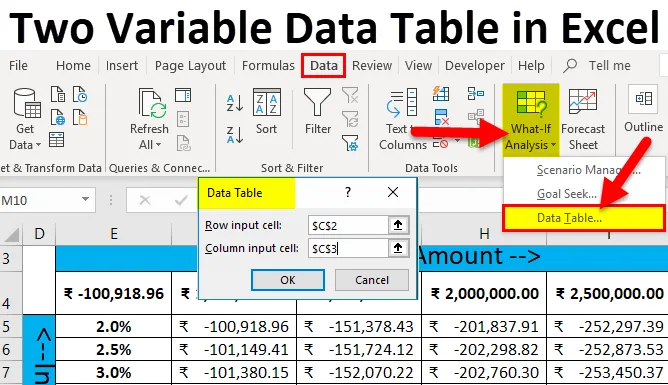
Табела података са две варијабле у Екцелу (Садржај)
- Табела података са две варијабле у Екцелу
- Како извести таблицу података са две варијабле у Екцелу?
Табела података са две варијабле у Екцелу
Две табела променљивих података је функција у МС Екцел-у, која се користи када корисник жели видети више резултата са две улазне променљиве. Најбоља употреба две табеле променљивих података је када постоји захтев за променом два улазна параметра истовремено и израчунавање резултантног за исто.
Као што је јасно и са самим називом, за таблицу података потребне су двије варијабле. Једноставним речима, можемо рећи како су два промена улаза променила један излаз.
То је део алата за анализу Вхат-Иф у МС Екцел-у, који је најбољи у анализама током континуираних промена улазног параметра.
Као пример, поновна исплата зајма - постоји једна каматна стопа за улазни параметар, а друга за годину дана. Корисник може видети другачији сценарио променом улазних параметара.
Како извести таблицу података са две варијабле у Екцелу?
Табела података са две варијабле у Екцелу је врло једноставна и лака за креирање. Да разумемо како функционише табела података са две варијабле у Екцелу помоћу неких примера.
Овде можете преузети овај образац Екцел-предложака таблице података са двије варијабле овдје - Датотечни образац података с двије варијабле таблицеТабела података са две варијабле у примјеру бр. 1 у Екцелу
Направите две табеле са променљивим подацима за различите износе зајма и месеце
Предуслов: Запишите израчун узорка. Као што је наведено у радној књизи Пример # 1. Претпоставимо укупан износ зајма, тј., 000 1.000.000, 00, каматна стопа (годишње), тј. 6%, број месеца за ЕМИ / уплату, тј. 1о месец, и примените ПМТ формуле (= ПМТ (Ц3 / 12, Ц4, Ц2)) за израчунавање ЕМИ .
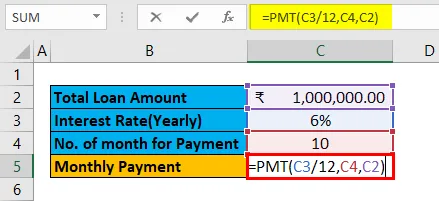
Резултат је дат у наставку:
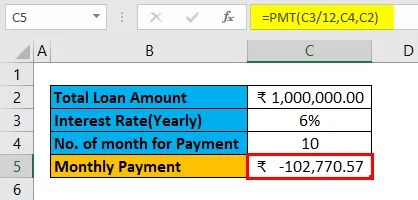
Корак 1: Запишите жељени месечни унос у колону Е и износ зајма у ред 4
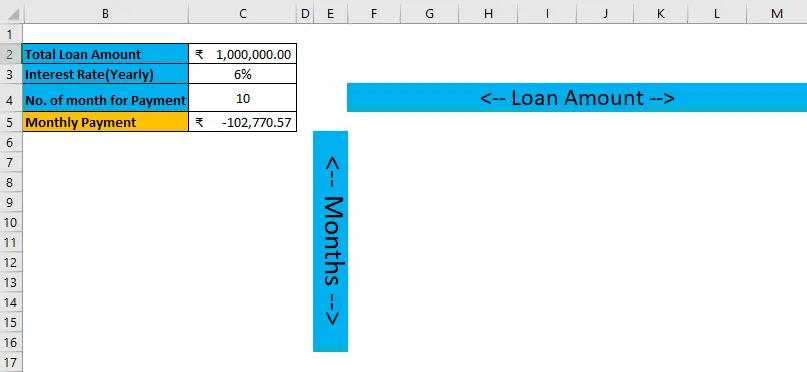
Корак 2: У колону Ф унесите све жељене месечне кориснике
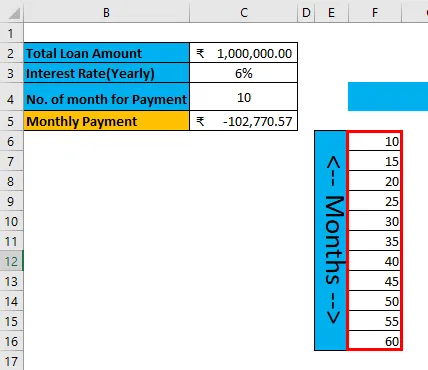
Корак 3: Унесите сав жељени износ зајма у 5. ред листа.
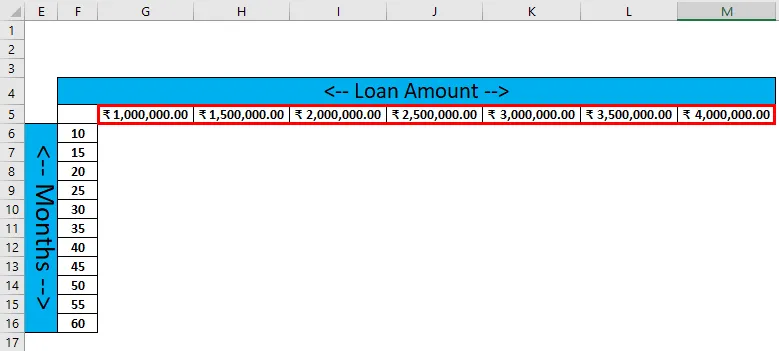
Корак 4: Изаберите ћелију Ф5 и додељену вредност ћелије Ц5, кликните на Ентер.
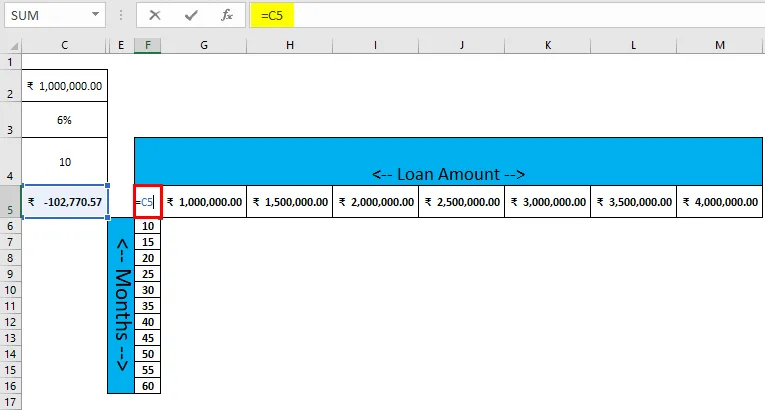
Корак 5: Сада одаберите све скупове података од Ф5 до Ф16 и Ф5 до М5
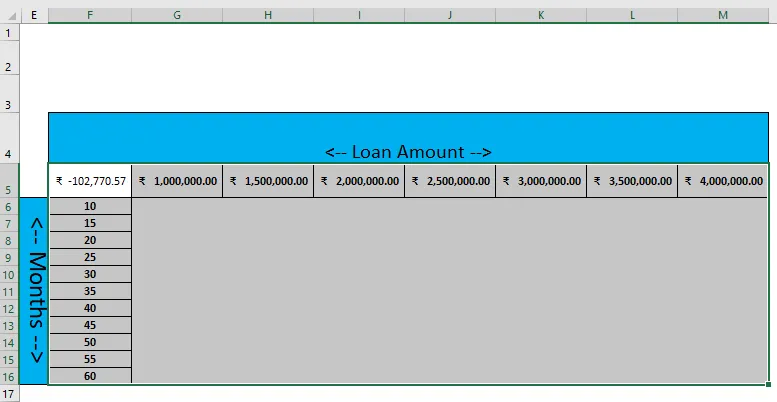
Корак 6: Идите на картицу Подаци> кликните на алатној траци падајуће листе Вхат-иф Аналисис> одаберите Табела података.
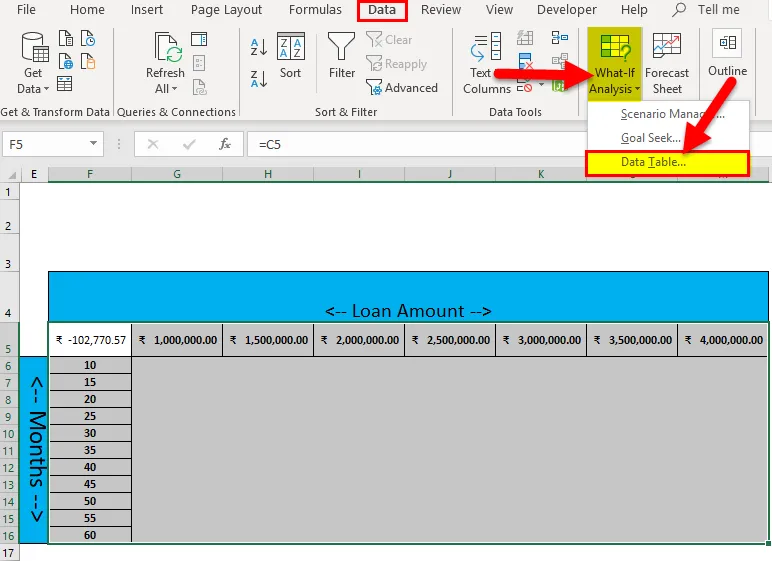
Корак 7: Појавит ће се скочна табела података с двије улазне ћелије за ред и ступац> Одаберите износ зајма у улазној ћелији Реда и бр. месеци за плаћање у улазној ћелији ступца> кликните на дугме У реду.
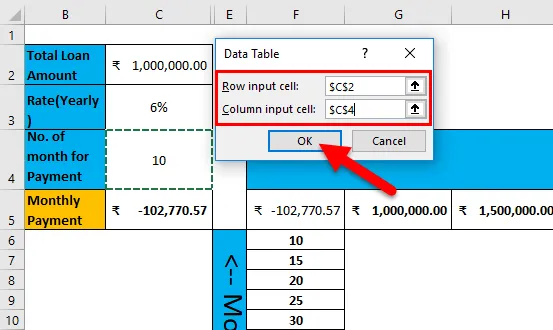
Корак 8: Резултат ће бити објављен месечним износом за враћање зајма по комбинацији комбинације података сваког месеца и износа зајма.
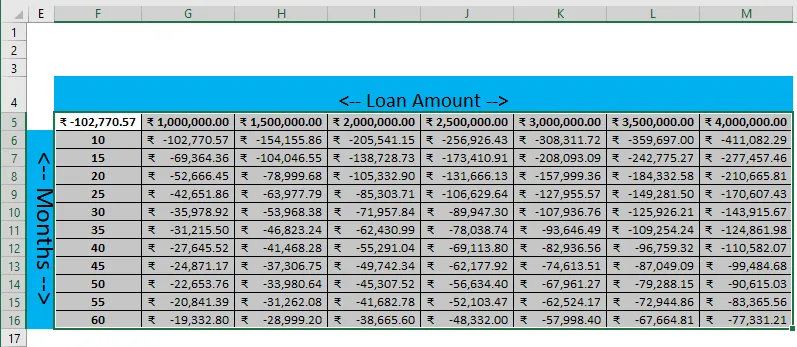
Резиме примера бр. 1
Као што можемо видети таблицу података за сваки месец и износ зајма. Ако корисник жели да узме 2.000.000, 00 зајмова, тада мора да плати -105.332, 90 за наредних 20 месеци као ЕМИ.
Исти износ ако особа жели да плати у наредних 30 месеци, тада 38 -38.665, 60 Морате платити као ЕМИ. Постоји толико много сценарија током више месеци и одговарајући износ који се враћа као ЕМИ.
Табела података са две варијабле у примјеру бр. 2 у Екцелу
Направите табелу података са две променљиве за различите износе зајма и каматну стопу
Предуслов: Запишите израчун узорка. Као што је споменуто у радној књизи Пример # 2. Претпоставимо укупан износ зајма, тј., 000 1.000.000, 00, каматна стопа (годишње), тј. 2%, број месеца за ЕМИ / уплату, тј. 1о месец, и примените ПМТ формуле (= ПМТ (Ц3 / 12, Ц4, Ц2)) за израчунавање ЕМИ .
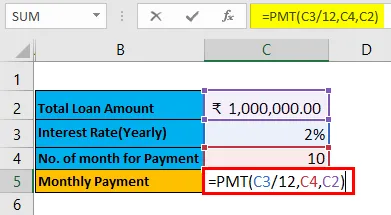
Резултат је дат у наставку:
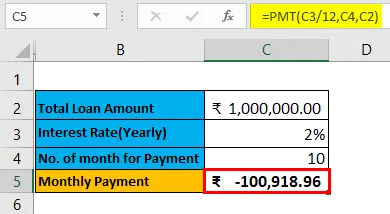
Корак 1: Запишите жељени унос камате у колону Д и износ зајма у 3. ред
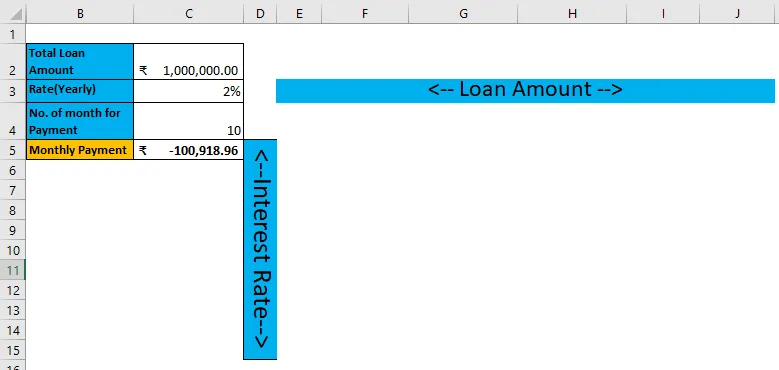
Корак 2: Унесите све жељене корисничке каматне стопе у Е ступац.
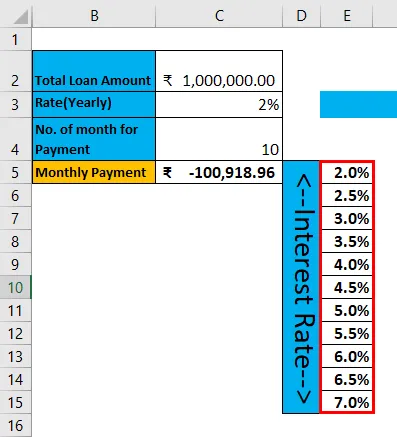
Корак 3: Унесите сав жељени износ зајма у 4. ред листа.
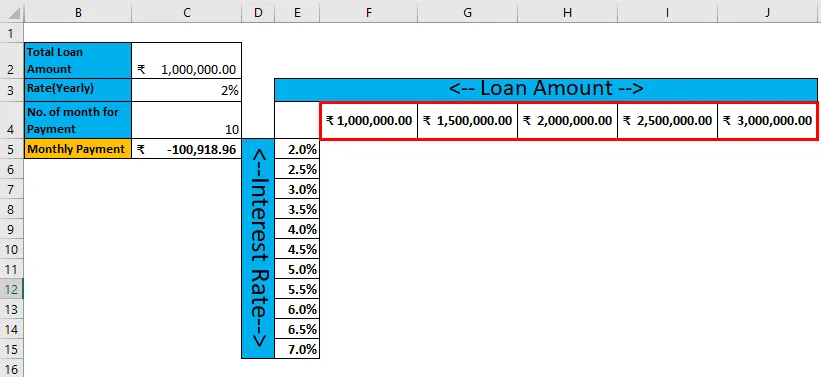
Корак 4: Изаберите ћелију Е4 и додељену вредност ћелије Ц5, кликните на Ентер.
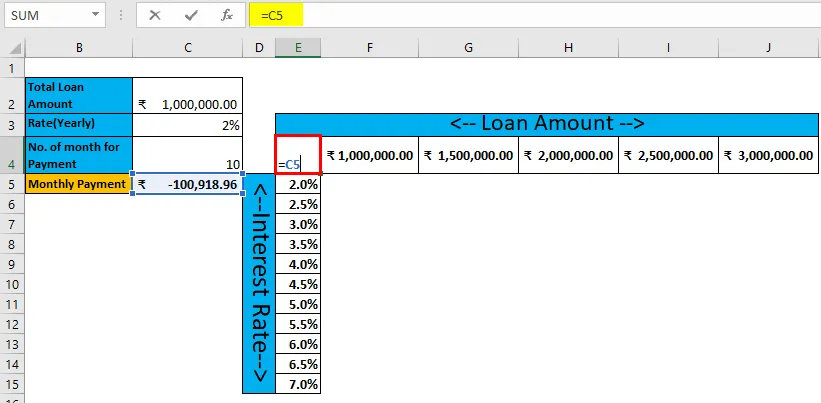
Корак 5: Сада одаберите све скупове података од Е4 до Е15 и Е4 до Ј4.
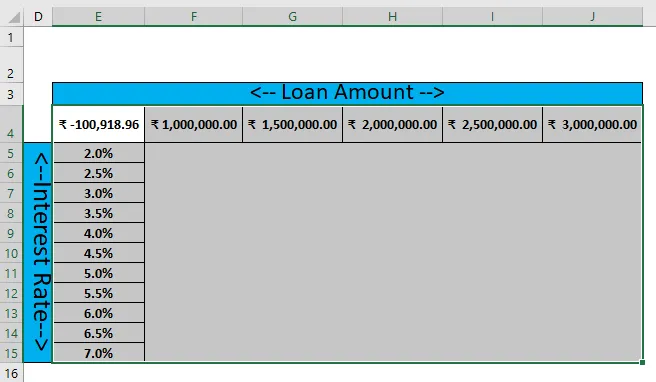
Корак 6: Идите на картицу Подаци> кликните на алатној траци падајуће листе Вхат-иф Аналисис> одаберите Табела података.
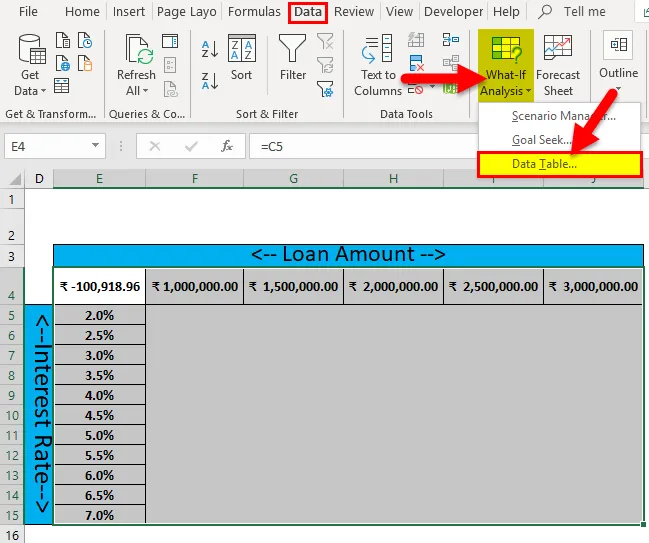
Корак 7: Појавит ће се скочна табела података с двије улазне ћелије за ред и ступац> Одаберите износ зајма у улазној ћелији Реда и каматну стопу у улазној ћелији ступца> кликните ОК дугме.
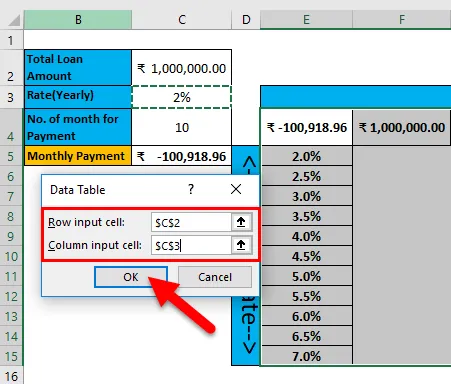
Корак 8: Резултат ће бити објављен месечно за повраћај кредита по комбинацији комбинације различитих скупа података о каматној стопи и износу кредита.
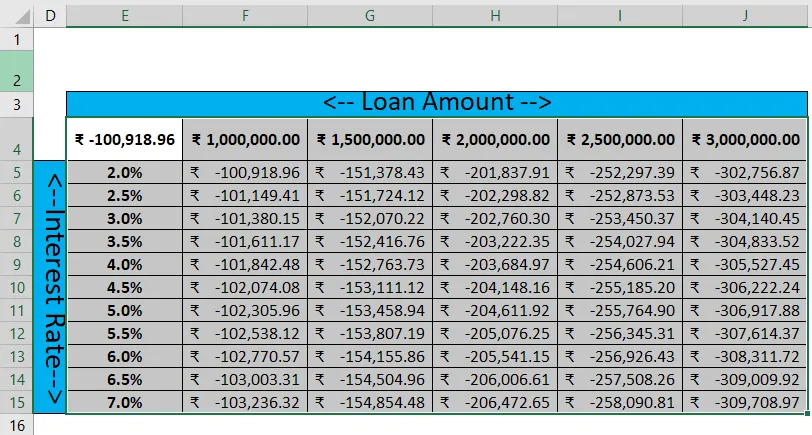
Резиме примера бр. 2
Као што можемо видети таблицу података за сваку каматну стопу и износ зајма као резултат. Ако корисник жели да узме 2.000.000, 00 зајмова, тада мора да плати ЕМИ 20 -203.684, 97 за 4% каматне стопе у наредних 10 месеци.
Исти износ ако особа жели да плати следећу каматну стопу од 3%, тада ₹ -202, 760, 30. Морате платити као ЕМИ. Постоји толико много сценарија за вишеструку каматну стопу и одговарајући износ поновног плаћања као ЕМИ.
Компонента табеле података
- Ред ћелијска ћелија : Унесите вредност за коју је корисник попунио ред и желите да анализира резултат.
- Колона за унос колоне : Унесите вредност за коју је корисник попунио колону и жели да анализира резултат.
Када се користи табела података са две променљиве:
- Ако постоји више сценарија за двије улазне варијабле, тада преферирајте алате таблице података са двије варијабле.
- Ако корисник жели да користи функцију ПМТ , тада ће табела података бити најбоља за то да види више резултата о промени улазних вредности.
- За израчун зајма, већина људи жели видјети ЕМИ након промјене мјесеца и износа зајма за сталну каматну стопу.
- Ако корисник жели да промијени вриједност константне варијабле, она ће се одразити за све резултате резултата таблице података.
Ограничење таблице података у Екцелу
- Не може користити више од две променљиве као улазни параметар за анализу, јер има ограничење или употребе једне променљиве или две променљиве.
- Табеле података израчунавају се сваки пут када корисник отвори радну књижицу која има табелу података. Није важно да ли корисник врши било какве промене у радној књизи или не, да би то сачувао, корисник мора да промени опцију израчуна да би аутоматски израчунао радну књигу, а не табелу података.
- Након примјене таблице података, резултирајућа таблица корисник не може уређивати или брисати један једини резултат, јер је резултат низ. Убациће грешку „Не могу променити део табеле података.“
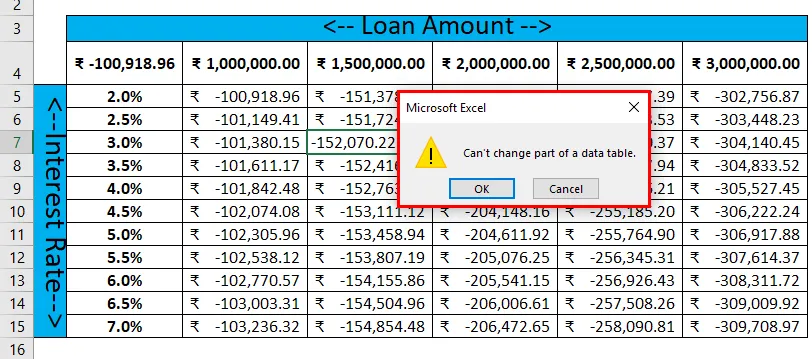
Ствари које треба запамтити о табели података о две варијабле у Екцелу
Ако корисник жели да измени или избрише део резултата из табеле података, тада мора да одабере целокупни распон низа и притисне тастер Делете на кључној речи. Ако корисник жели да поништи или Цтл + З, неће радити, а корисник треба да пређе на претходни метод.
Препоручени чланци
Ово је водич за две табеле променљивих података у Екцелу. Овдје смо расправљали о томе како створити два примјера таблице варијабилних података и преузети екцел предлошке. Ове корисне функције такође можете видети у екцелу -
- Водич за ИСЕРРОР Екцел функцију
- Како се користи МИРР Екцел функција?
- РАНК Екцел функција - морате знати
- Екцел Т.Тест функција у МС Екцел-у